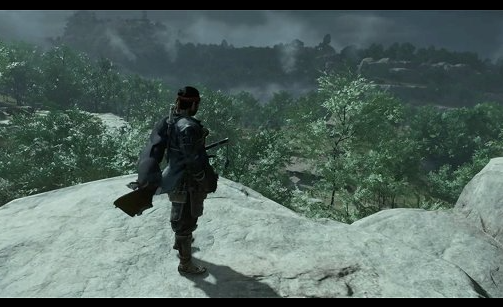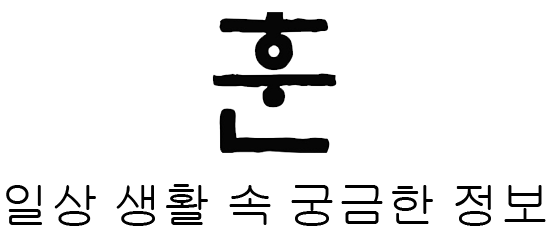PS5과 PS4를 스마트 폰에서 원격 조작. "PlayStation App '과'PS Remote Play"
- IT/Console
- 2021. 1. 31. 02:04
PlayStation 5와 PlayStation 4는 공식 동반자 응용 프로그램 "PlayStation App" ( iOS / Android )를 이용하여 스마트 폰에서 원격 조작 등을 실시. 본고에서는 PS5의 출시와 함께 새롭게 추가된 기능을 소개하고 PS5 / PS4 모두에서 사용 가능한 있어서 편리한 기능과 응용 'PS Remote Play'에 다시 만져 보자.
스마트 폰에서 대기 시간 없이 게임 구입 및 다운로드 시작이 가능
PlayStation App은 PS5에서 추가된 로그인 기능 "빠른 로그인"이 사용 가능하다. 우선, 본 애플리케이션의 "플레이"화면 상단에 있는 "설정"(톱니바퀴 아이콘)를 터치하여 메뉴를 엽니다. 그리고 「본체 관리 "에있는"PS5에서 로그인 "을 선택하면 스마트 폰의 카메라가 작동한다. 그 카메라에 PS5의 로그인 화면 오른쪽에 비친 QR 코드를 읽을 경우, 본 애플리케이션에 끈 붙은 PlayStation Network의 계정 정보가 PS5에 보내져 계정과 암호를 입력하지 않고 즉시 로그인된다.

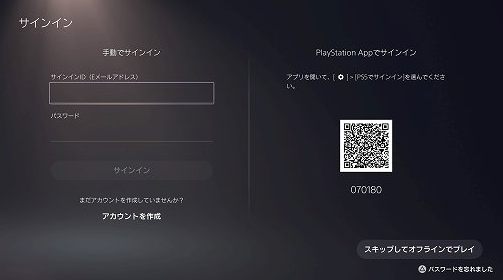
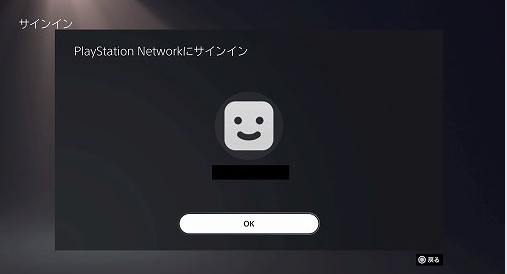
다운로드 버전 게임을 구입한 경우에는 "빨리 놀고 싶은데 좀처럼 다운로드가 끝나지 않는다」라고 하는 경향이 있습니다. 본 앱은 PlayStation Store에서 PS5 / PS4 게임을 구매할 수 있고, 본체의 휴식 모드 (PS4는 대기 모드)에서의 기능 설정에서 "항상 인터넷에 연결"(PS4는 "인터넷에 연결한 상태로" )을 선택하는 것이 구입 한 게임을 본체에 다운로드하는 것도 가능하다.
예를 들어 회사 나 학교의 휴식 시간에 4 Gamer 기사를 읽고 플레이하고 싶었던 게임의 세일 정보를 알면 그 자리에서 본 애플리케이션을 사용하여 구매 · 다운로드해두면 좋다. 그러면 귀가하자마자 놀 수 있다.
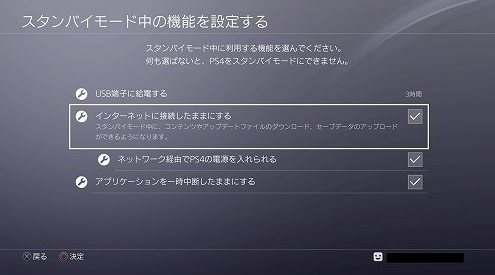

또한 PS5이라면 원격 게임 시작을 사용할 수 있다. 귀가 직후에 PS5을 시작하고, 본 애플리케이션에서 이 기능을 사용하여두면 손을 씻거나, 간식과 음료를 준비하고 있는 사이에 게임이 시작하기 때문에 더 빨리 게임을 시작 수 있을 것이다.
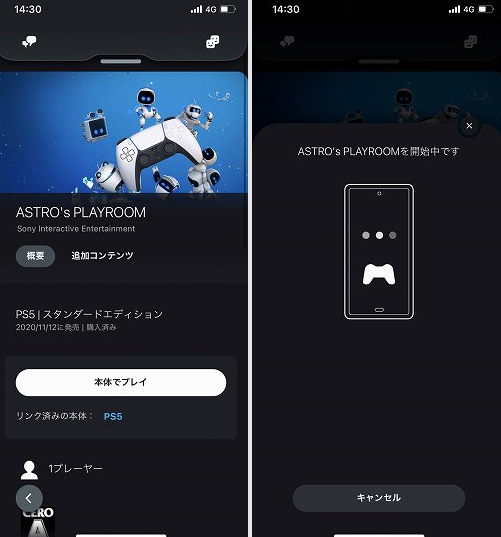

PC 나 스마트 폰에 리모트 플레이
'PS Remote Play'는 PC와 Mac, 스마트 폰, 태블릿에서 PS5 / PS4를 원격 조작 가능하게 하는 응용 프로그램에서 물론 게임도 놀 (해당 제목 만). DualSense와 DualShock 4 컨트롤러도 사용 가능하지만, 단말기가 USB 단자를 갖추고 있거나 Bluetooth에 대응하고 있을 필요가 있다.
또한 리모트 플레이 시에는 당연히 PS5 / PS4 본체의 전원이 켜져 있어야 한다. 절전 설정에서 "네트워크를 통해 PS5 (PS4)를 켜고 있다"를 선택하여두면 본체를 원격 부팅할 수 있게 되기 때문에 추천이다.
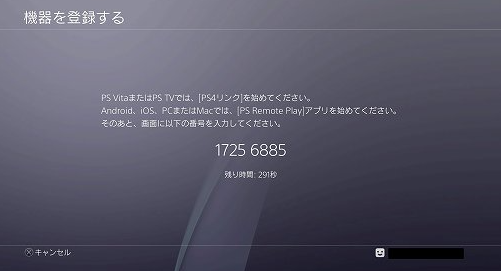
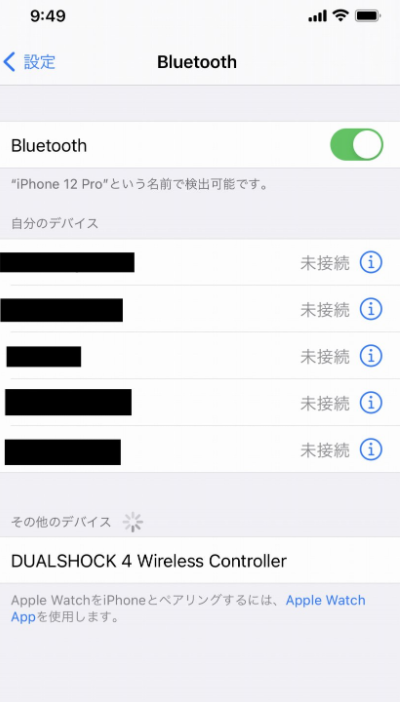
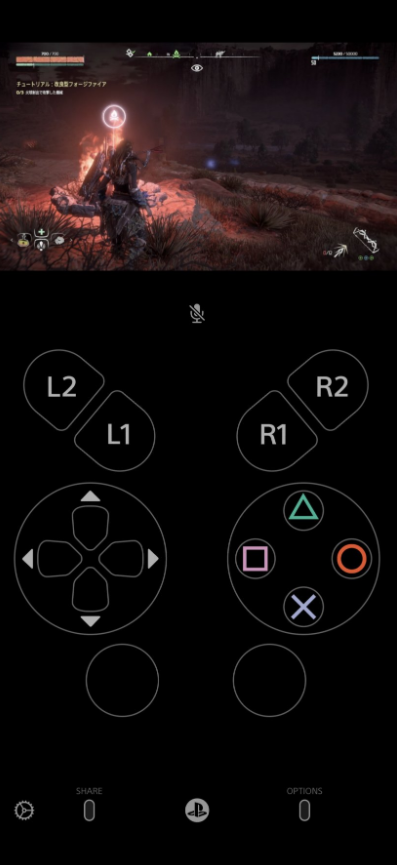
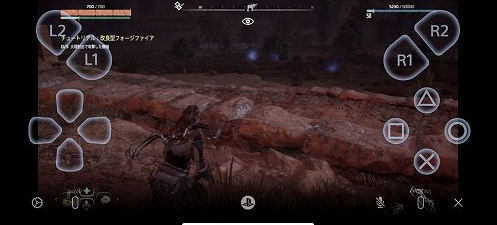
또한 리모트 플레이를 할 경우 PS5 / PS4 본체를 유선으로 인터넷에 연결하는 것을 권장하고 있다. 또한 원격 조작하는 측의 PC와 Mac에서도 유선 연결이 추천 것. Wi-Fi에 연결하려면 기준으로 오르락 내리락도 최소 5 Mbps 이상의 속도가 권장된다.
참고로 필자는 개인적으로 업무용 노트북 PC와 PS4를 사용하여 Ghost of Tsushima를 리모트 플레이 한 경험이 있다. 사실 최근까지 게임 기기가 놓여있는 집의 작업실에는 난방이 없고 어떻게 든 돈을 사용하지 않고 겨울에 따뜻한 환경에서 게임을 즐길 아닐까 검토한 결과, 리모트 플레이에 도착한 것이다.
구체적으로는 PS4는 유선 연결, 노트북 PC는 Wi-Fi 연결하는 게이머로 비교적 일반적인 것이다 통신 환경을 썼다. 또한 PC와 Mac에서 해상도 및 프레임 속도를 설정할 수 있지만, 필자는 모든 기본으로 하고 있었다. 실제로 플레이해 보면 약간의 지연이 가끔 화면이 핵 나긴 음성과 BGM이 튀거나 할 수는 있지만, 충분히 놀 수 있는 범주 인상이다. 대전 게임 등 입력 타이밍이 엄격한 장르라고 이야기는 바뀌지 않겠지 만 2D 그래픽의 어드벤처 물론 오픈 월드 액션 이만하면 리모트 플레이도 즐길 수 있다고 느꼈다. 스마트 폰을 사용하여 PS5와 PS4의 게임을보다 편리하게 놀자.